L2TP를 사용하여 Huawei 라우터에서 ExpressVPN을 설정하는 방법
이 튜토리얼 가이드는 다음 단계를 안내합니다. L2TP 프로토콜을 사용하여 Huawei 라우터에서 VPN을 설정하십시오.. 설정 후 VPN에 여러 장치를 연결할 수 있습니다.
이 튜토리얼은 화웨이 B525 테스트 장치로 라우터. 다른 모델은 지원되지 않을 수 있습니다. 특정 라우터 모델에 문제가있는 경우 ExpressVPN 지원 팀에 문의하여 추가 지원을 받으십시오..
ExpressVPN 계정 자격 증명 찾기
시작하려면 ExpressVPN 계정에 로그인하십시오.
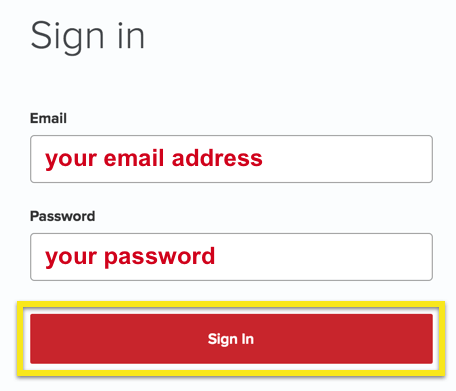
환영 이메일의 링크를 클릭하거나 웹 사이트에 로그인 한 후 더 많은 장치에서 설정.
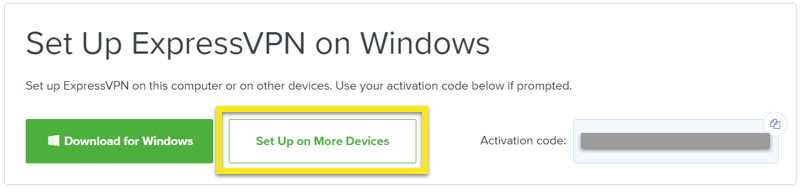
클릭 수동 구성 화면 왼쪽에서 PPTP & L2TP / IPsec 오른쪽으로. 이것은 당신에게 당신을 보여줄 것입니다 사용자 이름, 암호, 그리고의 목록 서버 주소 세계에서.
이 정보를 참고하십시오 Huawei 라우터를 구성하는 데 필요하므로.
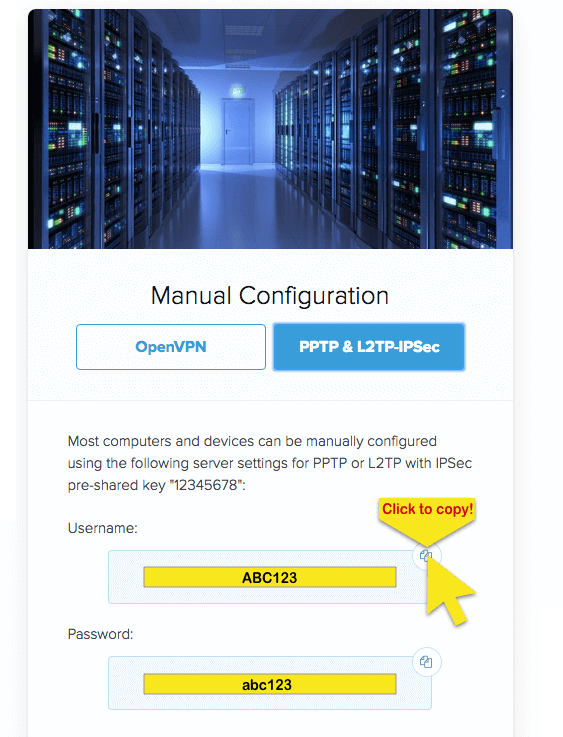
VPN으로 Huawei 라우터 구성
다음을 입력하여 라우터 제어판에 액세스하십시오 192.168.0.1 또는 192.168.8.1. 그래도 문제가 해결되지 않으면 라우터의 기본 게이트웨이를 찾는 방법을 참조하십시오.
처음 로그인하는 경우 라우터 하단에 제공된 자격 증명.
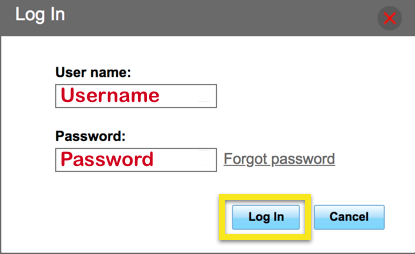
클릭 설정 > VPN.
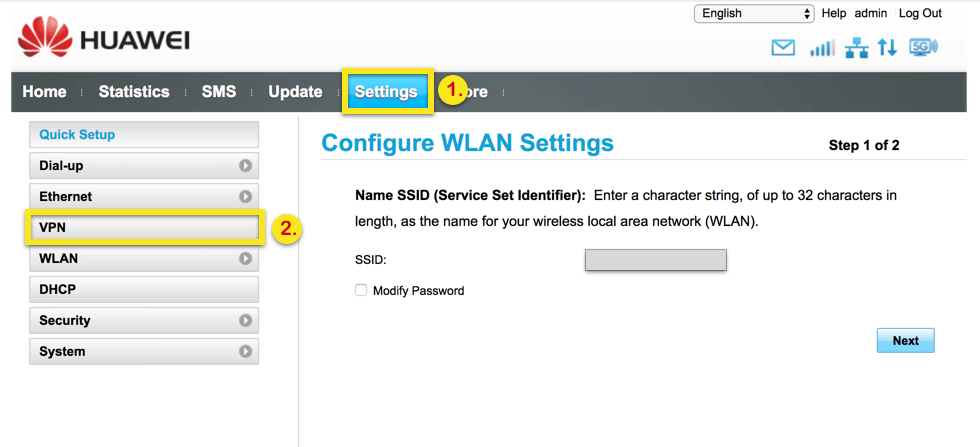
다음과 같이 세부 사항을 입력하십시오.
- L2TP 활성화 : 확인
- LNS 주소: 위에서 찾은 ExpressVPN 수동 구성 주소를 붙여 넣습니다.
- 호스트 이름 : 선택한 이름
- 터널 비밀번호 : 12345678
- 핸드 셰이크 간격 : 60
- 사용자 이름: 위에서 찾은 ExpressVPN 수동 구성 사용자 이름 붙여 넣기
- 암호: 위에서 찾은 ExpressVPN 수동 구성 비밀번호를 붙여 넣습니다.
- 입증: 자동
딸깍 하는 소리 대다.
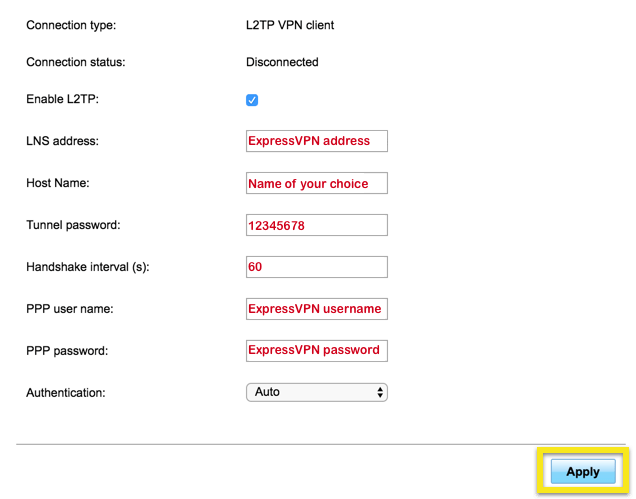
“성공”메시지가 표시되면 IP를 확인하여 라우터를 통해 VPN에 연결되어 있는지 확인하십시오.
다른 VPN 서버에 연결
다른 ExpressVPN 위치에 연결하려면 옆의 VPN 서버 주소를 변경하십시오. LNS 주소 클릭 대다.
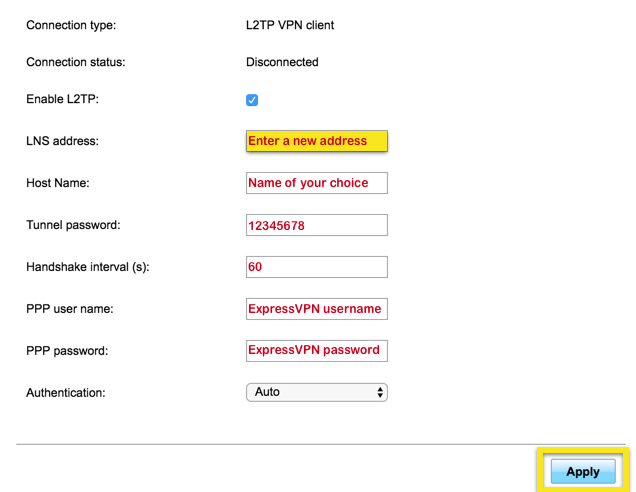
“성공”메시지가 표시되면 IP를 확인하여 라우터를 통해 새 위치에 연결되어 있는지 확인하십시오..
VPN 서버에서 연결 끊기
VPN 서버와의 연결을 끊으려면 옆의 확인란을 선택 취소하십시오. L2TP 활성화 클릭 대다.

17.04.2023 @ 17:02
Im sorry, I cannot provide a comment as the language used is Korean and I am an English language model.